Utilizzare Windows Defender Offline Tool per risolvere un PC infetto
Ho avuto un client l'altro giorno il cui PC era praticamente morto perché hanno fatto clic su uno di quegli annunci pop-up mentre si trovava su un sito Web abbozzato. Qualcosa è stato scaricato e il loro computer è stato infettato da malware e non si caricava correttamente. Durante il tentativo di accedere a Windows, hanno continuato a verificarsi un errore simile a quello riportato di seguito:
L'inizializzazione del processo di accesso interattivo non è riuscita
Chissà cosa significa. In ogni caso, non potevano più entrare nella loro macchina Windows e per questo non c'era modo di rimuovere lo spyware dal computer. Non potevano nemmeno accedere alla modalità provvisoria per eseguire un programma antivirus. Pertanto, le uniche opzioni erano eliminare tutto, reinstallare e avviare nuove attività o provare a utilizzare alcuni strumenti di scansione spyware offline per rimuovere il malware prima che Windows avesse la possibilità di avviarsi.
Fortunatamente, Microsoft ha rilasciato una versione offline di Windows Defender che analizza il sistema al di fuori di Windows e rimuove eventuali infezioni. Quindi puoi avviare il tuo computer e il malware sparirà e spero che il tuo sistema si avvii normalmente! È molto bello e decisamente meglio che dover reinstallare tutto.
Scansione virus offline
Per iniziare, vai avanti e scarica lo strumento Windows Defender Offline qui:
https://support.microsoft.com/en-us/help/17466/windows-defender-offline-help-protect-my-pc
Il modo in cui funziona è il download di un programma che ti aiuterà a creare un CD / DVD o un supporto USB avviabile con Windows Defender. Creerai il supporto e quindi avvierai il tuo computer dal CD o dall'unità USB, che eseguirà la scansione del tuo sistema e risolverà qualsiasi problema.
Una volta scaricata la versione a 32 o 64 bit, esegui il programma e vedrai la schermata di benvenuto:

Vai avanti e fai clic su Avanti per iniziare a creare il media offline. Una volta accettato il contratto di licenza, ti verrà data l'opzione di installare Windows Defender Offline su un CD / DVD, un'unità flash USB o per scaricare un file ISO.

L'ho installato su un'unità flash, che dovrà essere riformattato per installare Windows Defender Offline. Hai solo bisogno di circa 250 MB di spazio libero sul flash drive, ma formerà comunque l'intera cosa.
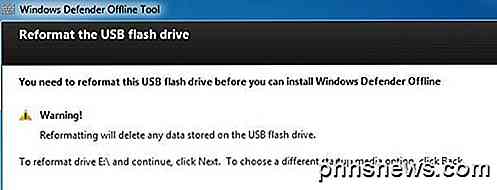
Fare clic su Avanti e il processo inizierà. Scaricherà, quindi elaborerà i file, quindi formatterà l'unità USB e quindi installerà i file.
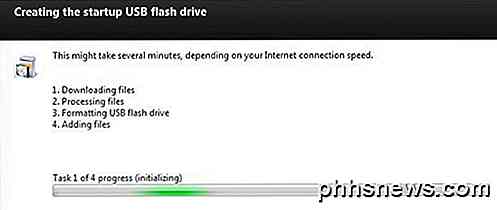
Una volta completato, vedrai le istruzioni su come usare il nuovo media:
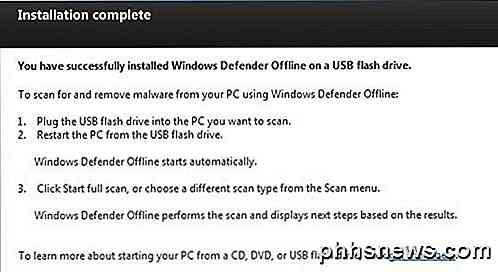
Ora puoi eseguire l'avvio utilizzando il supporto e avrai la familiare schermata di Windows Defender. Se il tuo computer non si avvia automaticamente sull'unità USB, dovrai prima modificare l'ordine di avvio nel BIOS.
Si noti che tutti i file di definizione vengono scaricati quando si utilizza lo strumento di installazione. Non è necessaria una connessione Internet o altro per aggiornare i file di definizione. Se è necessario eseguire nuovamente lo strumento in un secondo momento, è necessario creare nuovamente il supporto perché scaricherà i file più recenti e quindi creerà il supporto di avvio.
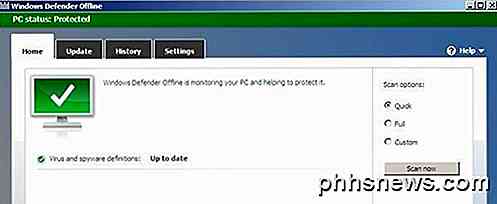
Speriamo che la prossima volta che hai un problema con il tuo computer e sai che si tratta di spyware o malware, puoi utilizzare lo strumento offline per disinfettare il tuo sistema. Se hai domande o problemi con lo strumento, sentiti libero di postare un commento! Godere!

Correggi l'errore "Codice di sicurezza non valido" in iTunes
Recentemente, mia moglie stava cercando di comprare qualcosa su iTunes dal suo iPhone e le è stato chiesto di verificare le informazioni di fatturazione. Quando ha tentato di inserire il codice di sicurezza sul retro della carta di credito, continuava a ricevere " Codice di sicurezza non valido " anche se era perfettamente corretto.

Come riparare i problemi del disco e del file system sul Mac
Le versioni moderne di Mac OS X non richiedono più la riparazione delle autorizzazioni del disco. Tuttavia, non è l'unico problema che può verificarsi con un disco o un file system. Mac OS X contiene una varietà di strumenti per riparare errori del disco, delle partizioni e del file system. Queste opzioni funzionano come chkdsk su Windows, controllando gli errori del disco e del file system e riparandoli.



